![]() 主要內(nèi)容
主要內(nèi)容
在多媒體交互作用程序的編制過程和程序設(shè)計完成后,都需要對程序的各模塊和整個程序進行調(diào)試。根據(jù)用戶的需求和編程人員的表現(xiàn)目的來對程序中的錯誤和不合理的地方進行修改調(diào)整。
程序的調(diào)試是一個交互作用應(yīng)用程序設(shè)計中的重要一環(huán)。在程序的調(diào)試過程中,調(diào)試人員要模擬用戶的各種狀態(tài),輸入不同的內(nèi)容和動作,來測試程序的健壯性和使用的靈活性、便利性。如果最終用戶對程序的使用方法非常模糊、甚至某些誤操作會導(dǎo)致整個軟件系統(tǒng)的崩潰,這些都標志著該應(yīng)用程序的失敗。
所以,我們在程序的編制過程中,要全面地測試各程序模塊實現(xiàn)的功能和與其它模塊之間的通信暢通與正確,還有對用戶誤操作的預(yù)防和處理。
在程序的編制過程中,編程人員需要隨時觀察程序的效果,在大多數(shù)傳統(tǒng)的編程語言中,編程人員要耗費大量的時間用到對源程序的編譯和連接上,最終目的僅僅是為了看一看一個小小的改動對程序的影響。這種將大量的時間耗費在重復(fù)的編譯連接上是非常無意義的。
多媒體的開發(fā)靠的是對圖形和動畫的精心組織、交互結(jié)構(gòu)的精心設(shè)計和多種媒體的結(jié)合使用。媒體和動畫都有很大的時效性,對于一個多媒體程序,開發(fā)的時間越短,其時效性就越好。如果將大量的時間耗費在程序的編制和調(diào)試上,多媒體產(chǎn)品開發(fā)周期不斷拉長,則對多媒體產(chǎn)品的損失就越大。
authorware為開發(fā)人員提供了豐富的調(diào)試工具和檢測工具。在傳統(tǒng)的編程工具中,如果開發(fā)人員希望對程序中間的某一部分修改來看看修改的結(jié)果,必須無數(shù)次執(zhí)行程序前一段的無意義內(nèi)容才能夠看到所修改的結(jié)果。而使用authorware編程,開發(fā)人員可以執(zhí)行程序流程線上任一部分的內(nèi)容,無需執(zhí)行前一段或后一段的內(nèi)容,單獨執(zhí)行修改過的內(nèi)容即可。
authorware實現(xiàn)的多媒體編程的完全可視化,開發(fā)人員可以在設(shè)計窗口的流程線上控制和觀察程序的流程,不同的設(shè)計按鈕來完成不同的功能,豐富的函數(shù)和變量為authorware程序設(shè)計提供了廣闊的舞臺。
在該部分內(nèi)容中讓我們學(xué)習(xí)authorware為開發(fā)人員提供的靈活的設(shè)計和調(diào)試程序的工具。主要有以下內(nèi)容:
(1) 【start】(開始)和【end】(停止)旗幟的使用:開始和停止旗幟可以放置到程序流程線上的任意位置,用來控制程序的執(zhí)行起始位置和停止位置。使用這兩個旗幟,開發(fā)人員可以執(zhí)行整個應(yīng)用程序的一部分。
(2) authorware的跟蹤窗口:authorware的跟蹤窗口可以用來跟蹤哪些設(shè)計按鈕正在執(zhí)行和監(jiān)控變量設(shè)置的值等。在使用跟蹤窗口前,讀者必須首先熟悉如下內(nèi)容:
① step over:單步特性。
② step into:進入特性。
③ reset:重置特性。
④ resume/pause:暫停和恢復(fù)特性。
⑤ 對跟蹤窗口中產(chǎn)生信息的含義進行學(xué)習(xí)。
![]() 實例過程
實例過程
步驟1 兩種旗幟介紹
在設(shè)計按鈕調(diào)色板中有兩個可以在設(shè)計中使用的旗幟:
(1) 【start】(開始)旗幟如圖8-1所示,它可以用于在流程線上建立一個執(zhí)行點。

圖8-1 程序從【開始】旗幟所在處執(zhí)行
如果在【control】菜單中選擇“restart from flag”命令或使用快捷鍵“ctrl+alt+r”來執(zhí)行程序時,則程序從【開始】旗幟所在處執(zhí)行,而不是從流程線上程序的起點開始執(zhí)行。在開始旗幟的輔助下,讀者可以連續(xù)地執(zhí)行作品中的一小部分,而不必每次都從程序的開始執(zhí)行。這在程序的開發(fā)過程中對部分內(nèi)容的調(diào)試有很大幫助。如果每一次調(diào)試都從頭開始運行作品,則要花費大量的時間來運行到修改的點。
技巧:
在一般情況下,我們在程序的開始要設(shè)置一些變量,這些變量要控制程序中的相關(guān)內(nèi)容。例如激活菜單或匹配響應(yīng)等。但是,如果程序是從【開始】旗幟所在處開始執(zhí)行的話,則程序就不能執(zhí)行變量的設(shè)置,這樣的話,就有可能對程序的控制失控。為了解決這個問題,讀者可以在【開始】旗幟后使用一個【運算】設(shè)計按鈕,將變量的值臨時設(shè)置在該【運算】設(shè)計按鈕內(nèi)。一旦程序的調(diào)試完畢,請將該【運算】設(shè)計按鈕刪除掉,以免程序出現(xiàn)混亂。
(2) 【end】(停止)旗幟。如圖8-2所示,用于在程序的設(shè)計流程線上停止作品的執(zhí)行。
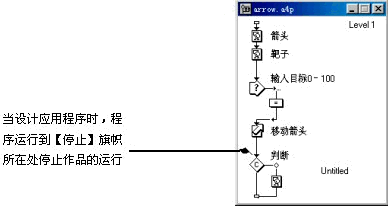
圖8-2 程序運行到【停止】旗幟所在位置停止運行
當執(zhí)行到程序的流程線上的【停止】旗幟后,則authorware停止應(yīng)用程序的執(zhí)行。這同【等待】設(shè)計按鈕的功能類似,不同之處是沒有活動的【continue】按鈕。【等待】設(shè)計按鈕單擊【continue】按鈕可以繼續(xù)執(zhí)行程序,而【停止】旗幟需要執(zhí)行authorware中【control】菜單中的【play】命令來繼續(xù)執(zhí)行應(yīng)用程序。
與【開始】旗幟類似,【停止】旗幟也可以用來控制執(zhí)行程序的一部分。在程序的開發(fā)設(shè)計過程中,我們可以使用該工具來保證我們在編輯某一設(shè)計按鈕之前不運行后面的設(shè)計按鈕或設(shè)計按鈕組。例如在程序中,有一個對象需要在【顯示】設(shè)計按鈕中顯示,同時要使用【移位】設(shè)計按鈕使該顯示對象在展示窗口上按照一定的方式移動。
在該程序中,為了在【顯示】設(shè)計按鈕中定位顯示對象的位置,而不希望執(zhí)行下面的【移位】設(shè)計按鈕,我們可以在【移位】設(shè)計按鈕前設(shè)置一個【停止】旗幟,當程序執(zhí)行到【顯示】設(shè)計按鈕后,停止程序的執(zhí)行,這時我們可以對展示窗口中的顯示對象進行調(diào)整和控制。對顯示對象調(diào)整好后,我們再去掉【停止】旗幟,重新運行程序來觀察運行的結(jié)果。
注意:
【開始】旗幟和【停止】旗幟是authorware為程序設(shè)計時所提供的工具。無論讀者是否從流程線上去掉它們,當程序最終發(fā)行給用戶的時候,所有的旗幟將被忽略。
提示:
在一個應(yīng)用程序的設(shè)計過程中,只能分別有一個【開始】旗幟和一個【停止】旗幟出現(xiàn)在程序的設(shè)計窗口中。
技巧:
【等待】設(shè)計按鈕和【停止】旗幟的功能非常相似,在程序的設(shè)計調(diào)試過程中,我更喜歡使用【等待】設(shè)計按鈕,因為【等待】設(shè)計按鈕可以有【continue】命令按鈕,使程序的暫停比較明顯。
步驟2 程序設(shè)計中旗幟的應(yīng)用:
在流程線上設(shè)置和移動旗幟和其它設(shè)計按鈕相同,不同的是在設(shè)計按鈕調(diào)色板上,旗幟設(shè)計按鈕各只有一個,其它的設(shè)計按鈕有無數(shù)多個。如果我們在設(shè)計窗口中放置了【開始】旗幟和【停止】旗幟,則設(shè)計按鈕調(diào)色板中這兩種旗幟的位置會出現(xiàn)空缺。如圖8-3所示。
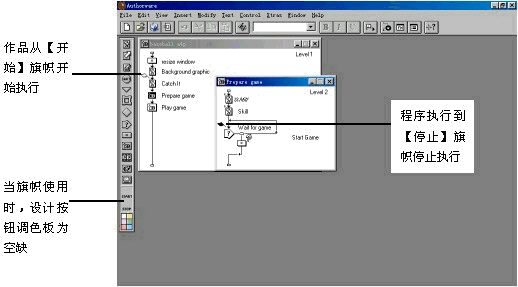
圖8-3在程序設(shè)計中使用【停止】和【開始】旗幟
使用【開始】旗幟和【停止】旗幟的步驟如下:
(1) 用鼠標拖曳【開始】旗幟到程序流程線上需要程序開始執(zhí)行的位置。
(2) 拖曳一個【停止】旗幟到程序流程線上需要暫停的位置點上。
(3) 如果希望程序從【開始】旗幟所在位置執(zhí)行,使用【control】菜單中的【restart from flag】命令(快捷鍵為ctrl+alt+r),否則使用【control】菜單中的【restart】命令(快捷鍵為ctrl+r)。來運行程序
當一個應(yīng)用程序從【開始】旗幟所在處開始執(zhí)行程序后,authorware將清理展示窗口,并將所有的變量設(shè)初值,和作品從流程線上的起始點開始運行一樣。
技巧:
程序的設(shè)計和編輯過程中,我們并不需要同時使用兩種旗幟,我們可以單獨使用【停止】旗幟和【開始】旗幟。使用【開始】旗幟來從特定的位置來開始執(zhí)行程序到末尾。可以使用【停止】旗幟來從最開始來執(zhí)行程序到停止位置。還可以同時使用兩種旗幟來設(shè)定執(zhí)行應(yīng)用程序的一部分。
(4) 當authorware遇到【停止】旗幟停止執(zhí)行程序后,讀者可以回到流程線上進一步編輯流程線上的設(shè)計按鈕,也可以在展示窗口中編輯窗口中的顯示對象。在這兩種情況下,讀者都可以在編輯完成后,使用【control】菜單的【play】命令從程序停止處繼續(xù)執(zhí)行應(yīng)用程序。
取消流程線上的【開始】旗幟和【停止】旗幟的方法如下:
(1) 從設(shè)計窗口中將流程線上的【開始】旗幟或【停止】旗幟拖曳到設(shè)計按鈕調(diào)色板上它們的位置上。
(2) 用鼠標單擊設(shè)計按鈕調(diào)色板上旗幟位置的空缺處,旗幟會自動從設(shè)計窗口流程線上取消。
旗幟在流程線上位置改變的方法如下:
(1) 用鼠標拖動旗幟到需要的位置釋放即可。
(2) 如果旗幟在程序的流程線上的某個位置,用戶不能很快地找到,用戶可以先使用上述方法(2)使旗幟回到調(diào)色板上,然后再拖動旗幟到流程線上合適的位置釋放。
使用【開始】旗幟和【停止】旗幟進行程序的調(diào)試,方法如下:
在程序的設(shè)計過程中,我們可以使用旗幟來調(diào)試程序,以便定位程序錯誤所在的位置。例如我們在程序的運行過程中發(fā)現(xiàn)作品的運行進程和我們設(shè)計的不一樣,或者在展示窗口中的顯示內(nèi)容同我們的期待內(nèi)容不同。如果出現(xiàn)上述情況,我們可以使用旗幟來定位問題的所在處。
讀者可以首先使用【停止】旗幟,使程序定位在出現(xiàn)問題的位置,也就是,確定在【停止】旗幟位置前的程序部分引起的錯誤。然后使用【開始】旗幟來縮小錯誤的范圍,逐步進行,就可以將錯誤的范圍縮小到一個小的范圍,然后再使用跟蹤窗口來觀察這小范圍程序的執(zhí)行,從而,定位錯誤的原因,然后解決問題。
在程序的運行過程中修改程序,方法如下:
當我們使用【等待】設(shè)計按鈕或【停止】旗幟使應(yīng)用程序暫停運行后,我們有可能需要對程序中的某些內(nèi)容進行修改。下面我們來學(xué)習(xí)如何對不同的修改對象進行不同的操作,從而來修改程序中的對象。
(1) 修改顯示在展示窗口中的正文或圖片:
只需用鼠標雙擊需要修改的對象,此時,authorware的【圖形工具箱】便出現(xiàn)在展示窗口中,并且,該對象所屬的設(shè)計按鈕的圖標也出現(xiàn)在【圖形工具箱】左邊的區(qū)域中。利用【圖形工具箱】中的工具按鈕編輯對象,完成后,使用【control】菜單的【play】命令繼續(xù)執(zhí)行應(yīng)用程序。
(2) 修改程序中的響應(yīng)類型:
只需用鼠標雙擊流程線上的響應(yīng)類型圖標,彈出圖8-4所示的響應(yīng)分支屬性對話框,在該對話框中可以設(shè)置響應(yīng)的類型等多種選項和設(shè)置。然后單擊【ok】命令按鈕結(jié)束對該分支結(jié)構(gòu)的設(shè)置。使用【control】菜單的【play】命令繼續(xù)執(zhí)行應(yīng)用程序。
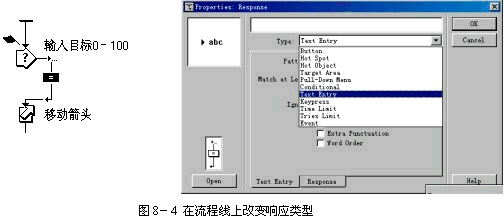
(3) 修改【等待】設(shè)計按鈕屬性設(shè)置:
首先選擇【control】菜單的【pause】命令,然后雙擊【等待】設(shè)計按鈕,彈出圖8-5所示的【等待】設(shè)計按鈕屬性對話框。在該對話框中設(shè)置【等待】設(shè)計按鈕的相關(guān)屬性,然后單擊【ok】關(guān)閉該對話框。
(4) 修改【交互作用】設(shè)計按鈕中的熱區(qū)響應(yīng):
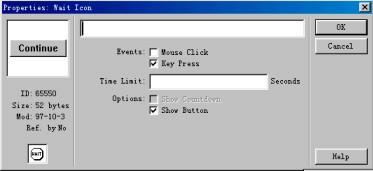
圖8-5【等待】設(shè)計按鈕對話框
首先選擇【control】菜單的【pause】命令,然后雙擊要編輯的熱區(qū)對象,調(diào)整熱區(qū)的大小和在展示窗口中的位置,設(shè)置完畢后,選擇【control】菜單中的【play】命令繼續(xù)執(zhí)行。
技巧:
如果當前內(nèi)容的是【交互作用】設(shè)計按鈕中的內(nèi)容,并且其中含有熱區(qū)或熱對象。要編輯這樣的對象,必須首先選擇【control】菜單的【pause】命令,然后用鼠標雙擊要編輯的熱對象或熱區(qū)。編輯完畢后,選擇【control】菜單中的【play】命令繼續(xù)執(zhí)行。
以上內(nèi)容是使用【開始】旗幟和【停止】旗幟來調(diào)試和編輯程序的總體介紹,在今后實際的應(yīng)用中往往是上述各種方法的結(jié)合來進行程序的設(shè)計和調(diào)試。
![]() 跟蹤窗口的使用
跟蹤窗口的使用
前面我們學(xué)習(xí)了使用【開始】旗幟和【停止】旗幟來調(diào)試程序,來跟蹤程序的執(zhí)行流程。對于簡單應(yīng)用程序我們可以使用旗幟來定位錯誤的產(chǎn)生位置和程序的運行方向。對于authorware的可視化編程手段,簡單的程序流程我們還可以判斷并跟蹤。但對于采用復(fù)雜交互和復(fù)雜分支結(jié)構(gòu)的應(yīng)用程序,簡單地依靠authorware的可視化編程的便利來跟蹤程序的流程是遠遠不夠的,基于這個原因,authorware為用戶提供了一個功能窗口,即跟蹤窗口。提供跟蹤窗口的目的就是為了方便程序的調(diào)試。
跟蹤窗口簡介:
跟蹤窗口主要是用來顯示authorware在執(zhí)行程序的過程中所遇到的設(shè)計按鈕的相關(guān)信息。如果程序的分支結(jié)構(gòu)特別復(fù)雜,或者程序執(zhí)行得太快以至于我們很難看得清楚,此時跟蹤窗口將是我們能力的延伸,可以幫助我們來調(diào)試復(fù)雜的或運行很快的應(yīng)用程序。
打開跟蹤窗口的方法是:
選擇authorware中【window】菜單中的【control panel】命令(快捷鍵為ctrl+2),彈出圖8-6所示的控制面板。單擊控制面板最右邊的【trace】命令按鈕彈出圖8-7所示的跟蹤窗口(trace 窗口)。
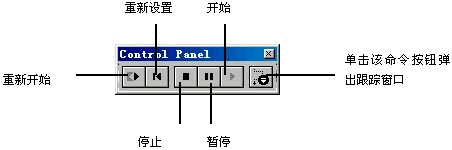
圖8-6 控制面板
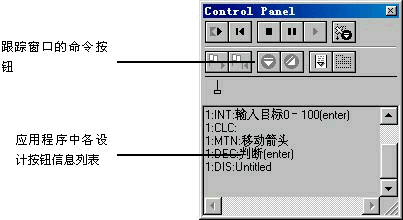
圖8-6 控制面板
跟蹤窗口和控制面板連接在一起成為組合窗口,該組合窗口是一個浮動窗口,可以用鼠標調(diào)整到屏幕的任意位置,也可以象改變其它windows 窗口一樣通過拖曳窗口的四邊和四角來任意改變窗口的大小。
當我們沿程序流程線來跟蹤authorware作品時,將會遇到【等待】設(shè)計按鈕、【交互作用】設(shè)計按鈕、【框架】設(shè)計按鈕等需要用戶輸入交互響應(yīng)的設(shè)計按鈕。該跟蹤窗口會自動停下來,等候用戶與程序的對話,然后從該處繼續(xù)執(zhí)行跟蹤任務(wù)。
在跟蹤窗口有六個功能按鈕,下面請讀者來逐步學(xué)習(xí)這六個功能按鈕在跟蹤窗口中的作用。如圖8-8所示。
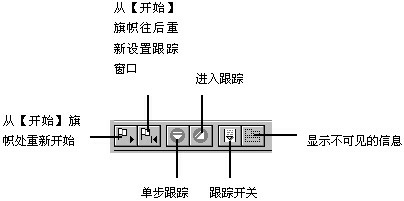
圖8-8 跟蹤窗口功能按鈕
(1) 從【開始】旗幟處重新開始(restart from flag):使用該功能按鈕,跟蹤窗口將從程序流程線上的【開始】旗幟所在位置重新開始跟蹤。
提示:
快捷鍵為ctrl+alt+r。
(2) 從【開始】旗幟重新設(shè)置跟蹤窗口(reset to flag):如果【開始】旗幟已經(jīng)放置到流程線上,則單擊該功能按鈕,跟蹤窗口便從【開始】旗幟處重置跟蹤。
(3) 單步跟蹤(step over):如果是一個分支結(jié)構(gòu)或者是一個【映像】設(shè)計按鈕,則單擊該按鈕,authorware將執(zhí)行分支結(jié)構(gòu)或【映像】設(shè)計按鈕中的所有對象,而不是一個設(shè)計按鈕一個設(shè)計按鈕地執(zhí)行。在使用該功能按鈕時,在跟蹤窗口只顯示【映像】設(shè)計按鈕的圖標,以及包含【映像】設(shè)計按鈕名和進入、退出該【映像】設(shè)計按鈕記錄的信息列表。
提示:
單步跟蹤功能在調(diào)試中,有助于接近問題的所在。快捷鍵為ctrl+alt+dnarrow。
(4) 進入跟蹤(step into):該功能按鈕用于在流程線上更精確的跟蹤,如果是一個分支結(jié)構(gòu)或者是一個【映像】設(shè)計按鈕,單擊該按鈕,則authorware將進入分支結(jié)構(gòu)或【映像】設(shè)計按鈕中,一個設(shè)計按鈕一個設(shè)計按鈕地執(zhí)行。在使用該功能按鈕時,跟蹤窗口會顯示所有設(shè)計按鈕的信息。
提示:
進入跟蹤功能在程序的調(diào)試中有助于發(fā)現(xiàn)問題的所在。快捷鍵為ctrl+alt+rtarrow。
(5) 跟蹤開關(guān)(trace on/off):該功能按鈕控制跟蹤信息的顯示與否,即使是在跟蹤的時候,該功能按鈕仍然可用。在調(diào)試的過程中,我們可能只對某一部分的信息有興趣,則可以將該按鈕關(guān)上,關(guān)閉跟蹤信息。事實上,筆者建議讀者將該功能按鈕一直打開,又不會影響程序的執(zhí)行效果,信息當然是越多越好。還是讓跟蹤窗口打開的好。
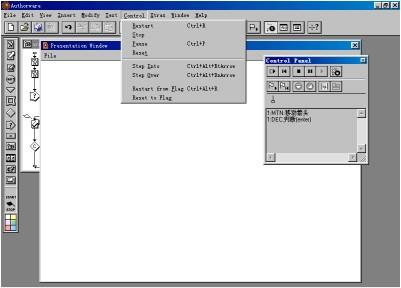
圖8-9 【control】下拉菜單和跟蹤窗口以及控制面板
(6) 顯示不可見的信息(show invisible items):在該功能按鈕打開的情況下,程序在展示窗口上可以顯示某些不能顯示的內(nèi)容,例如目標區(qū)等。當該按鈕關(guān)閉時,程序不顯示這些不可見的內(nèi)容。
上述控制面板和跟蹤窗口功能按鈕的功能我們可以在authorware中【control】下拉菜單(如圖8-9所示)中找到相應(yīng)的命令選項。我們在程序的調(diào)試過程中,既可以使用控制面板上的功能按鈕,也可以使用菜單命令,還可以使用快捷鍵。作為一個專業(yè)的編程人員,筆者建議讀者將各功能按鈕的快捷鍵多加熟悉。在編程和調(diào)試過程中,讀者會發(fā)現(xiàn),熟練地使用快捷鍵會大大的節(jié)省時間,提高程序設(shè)計的效率。
在跟蹤窗口中,跟蹤窗口的六個功能按鈕下是將要執(zhí)行的設(shè)計按鈕的圖標,包括該設(shè)計按鈕的名稱,如圖8-10所示。
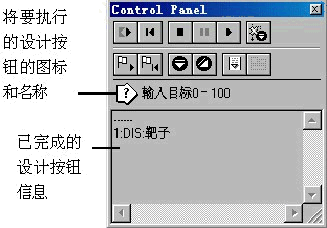
圖8-10 跟蹤窗口信息
在圖8-10所示的窗口中,功能按鈕下為將要執(zhí)行的設(shè)計按鈕的圖標和名稱,讀者可以根據(jù)該區(qū)域的內(nèi)容來判斷當前程序執(zhí)行到流程線上的位置。
圖8-10最下方的區(qū)域是已經(jīng)執(zhí)行過的設(shè)計按鈕的信息,該信息格式如圖8-10所示:“1:dis:靶子”。
信息的通用格式為:number:“class”:“title”,下面讓我們來介紹各符號的含義:
(1) number:該符號代表的是設(shè)計按鈕在程序流程線上的級別。最先的流程線級別為“1”。通過該信息,我們可以定位該設(shè)計按鈕在流程線上的層次。
注意:
當設(shè)計按鈕包含在流程線上的【映射】設(shè)計按鈕中的時候,就產(chǎn)生了流程線級別的概念,例如:如果一個【映射】設(shè)計按鈕在最初的設(shè)計窗口流程線上,則該【映射】設(shè)計按鈕的流程線級別為1級,而包含在該【映射】設(shè)計按鈕內(nèi)的設(shè)計按鈕的流程線級別為2級。依次類推。
(2) “class”:該符號顯示的是該設(shè)計按鈕所屬的類別,這一類別是設(shè)計按鈕的縮寫。
表8-1為authorware中所有設(shè)計按鈕類型名稱及其縮寫。
表8-1 設(shè)計按鈕類型及其在跟蹤窗口中的縮寫
設(shè)計按鈕類型名稱 | 設(shè)計按鈕類型縮寫 |
disply【顯示】設(shè)計按鈕 | dis |
motion【移位】設(shè)計按鈕 | mtn |
erase【擦除】設(shè)計按鈕 | ers |
wait【等待】設(shè)計按鈕 | wat |
navigate【定向】設(shè)計按鈕 | nav |
framework【框架】設(shè)計按鈕 | frm |
decision【判定】設(shè)計按鈕 | des |
interaction【交互作用】設(shè)計按鈕 | int |
calculation【運算】設(shè)計按鈕 | clc |
map【映射】設(shè)計按鈕 | map |
digital movie【數(shù)字化電影】設(shè)計按鈕 | mov |
sound【聲音】設(shè)計按鈕 | snd |
anolog video【模擬視頻】設(shè)計按鈕 | vod |
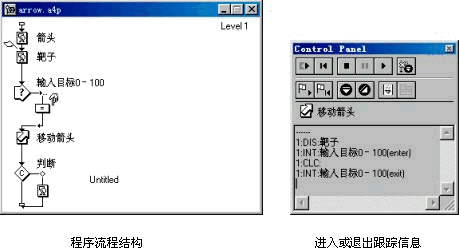
圖8-11 進入或退出跟蹤信息說明
(3) “title”:該符號顯示的是設(shè)計按鈕的標題。在前面的學(xué)習(xí)中我們強調(diào)過給設(shè)計按鈕一個描述性標題的重要性,通過設(shè)計按鈕的標題,不僅可以用來注釋流程線,而且對跟蹤窗口也是非常有幫助的。用各設(shè)計按鈕有效的描述性標題,我們可以更有效地利用跟蹤窗口。
關(guān)于enter/exit(進入和退出)跟蹤信息的說明:
讓我們以一個實例來理解該內(nèi)容,如圖8-11所示。
讀者可以在【進入或退出跟蹤信息】中看到如下內(nèi)容:
1:int:輸入目標0-100(enter)
1:clc:
1:int:輸入目標0-100(exit)
請讀者對照圖8-12中的程序流程結(jié)構(gòu),我們可以看到:
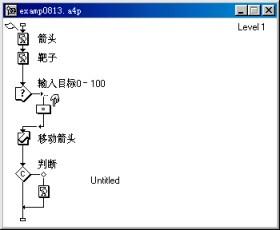
圖8-12原程序的邏輯結(jié)構(gòu)
第一條信息對應(yīng)于進入標題為“輸入目標0-100”的【交互作用】設(shè)計按鈕,所以在第四個區(qū)域有信息“(enter)”。
第二條信息對應(yīng)于“輸入目標0-100”的【交互作用】設(shè)計按鈕分支結(jié)構(gòu)中的【運算】設(shè)計按鈕。
第三條信息對應(yīng)于退出標題為“輸入目標0-100”的【交互作用】設(shè)計按鈕,所以在第四個區(qū)域有信息“(exit)”。
由此可見,進入或退出信息表示程序流程是進入還是退出【映射】設(shè)計按鈕或【交互作用】設(shè)計按鈕等具有分支結(jié)構(gòu)的設(shè)計按鈕結(jié)構(gòu)中。
使用跟蹤變量來跟蹤管理變量:
跟蹤窗口并非僅僅能跟蹤authorware執(zhí)行到流程線上的位置,還可以用來跟蹤應(yīng)用程序中變量的值,跟蹤變量的過程比跟蹤設(shè)計按鈕的過程要復(fù)雜得多。但是,在實際的程序設(shè)計和調(diào)試過程中,由于變量的賦值而產(chǎn)生的錯誤是導(dǎo)致程序錯誤一大主要原因,所以,我們在程序的調(diào)試過程中要注意變量的賦值。
為了說明如何使用跟蹤窗口在authorware的應(yīng)用程序運行時跟蹤變量的值,我們以實例2中的程序為原型來說明該問題。
在實例2中,程序的邏輯結(jié)構(gòu)如圖8-12所示:
在該實例中,我們引入了自定義變量p,p變量的值是通過【交互作用】分支結(jié)構(gòu)中的正文輸入響應(yīng)讓用戶輸入數(shù)值,然后通過一個【運算】設(shè)計按鈕賦值給變量p。我們可以在跟蹤窗口中跟蹤該變量在程序執(zhí)行過程中的賦值內(nèi)容。
為了實現(xiàn)該功能,我們需要在源程序上加上某些內(nèi)容:
提示:
所添加的內(nèi)容對源應(yīng)用程序的運行和效果沒有任何影響。
為了實現(xiàn)在跟蹤窗口中跟蹤指定的變量的值,我們首先要知道,跟蹤窗口并非要檢測和顯示所有應(yīng)用程序中的變量,跟蹤窗口只顯示開發(fā)人員指定的變量的信息,如何來指定要檢測的變量呢?
在學(xué)習(xí)如何實現(xiàn)該功能之前,請讀者學(xué)習(xí)一個函數(shù)trace函數(shù):
函數(shù)的語法格式:trace("string");
該函數(shù)的作用就是使用該函數(shù)將需要在跟蹤窗口中顯示的變量值在跟蹤窗口中顯示出來。使用的方法是:在程序設(shè)計人員預(yù)期要發(fā)生變量值變化的地方,放置一個【運算】設(shè)計按鈕,在【運算】設(shè)計按鈕對話框中輸入trace函數(shù),則當應(yīng)用程序運行到該設(shè)計按鈕后,authorware不會對程序結(jié)果產(chǎn)生任何影響,只是將該trace中的變量值的信息在跟蹤窗口中顯示出來。在跟蹤窗口中顯示的變量值形式為:
--45
在連續(xù)兩個連詞符后是變量的值。
該實例具體的實現(xiàn)過程如下所述:
(1) 如圖8-13所示,在原型程序的基礎(chǔ)上,在我們預(yù)期變量值要改變的兩個地方分別加上了兩個【運算】設(shè)計按鈕。
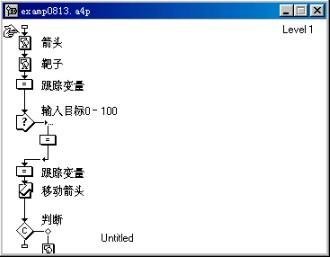
圖8-13 在原型程序流程線上添加跟蹤變量的【運算】設(shè)計按鈕
因為我們要監(jiān)測變量p的值,則我們在兩個【運算】設(shè)計按鈕中輸入相同的內(nèi)容,輸入內(nèi)容如圖8-14所示。
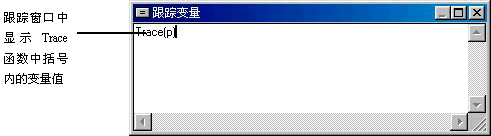
圖8-14 【運算】設(shè)計按鈕的輸入內(nèi)容
(2) 運行該程序,讀者可以在展示窗口中輸入目標值,然后繼續(xù)運行。讀者可以看到在跟蹤窗口中,該變量的值出現(xiàn)了兩次,如圖8-15所示。
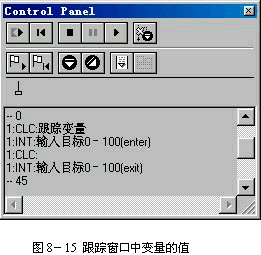
我們設(shè)置了兩個內(nèi)容為trace函數(shù)的【運算】設(shè)計按鈕,所以在跟蹤窗口中,變量p的值出現(xiàn)了兩次。
提示:
authorware不象c語言等編程語言,可以動態(tài)地監(jiān)測變量的值,所以我們要在跟蹤窗口中監(jiān)測變量的值,需要首先預(yù)測變量值有可能變化的地方,然后在變化的位置設(shè)置一個內(nèi)容為trace函數(shù)的【運算】設(shè)計按鈕,從而可以在跟蹤窗口中顯示一次變量的值。要想多次跟蹤該變量,必須設(shè)置多個【運算】設(shè)計按鈕。
變量值前以兩個連字符來表示是變量值。
另外一種監(jiān)測變量值的方法:
使用disply【顯示】設(shè)計按鈕來顯示變量的值。使用該方法可以在展示窗口中動態(tài)地監(jiān)測變量的值的變化。
將變量名嵌入到【顯示】設(shè)計按鈕中。具體的步驟如下:
(1) 在流程線上你想在執(zhí)行作品的位置前面插入一個【顯示】設(shè)計按鈕。如果讀者要從起點運行應(yīng)用程序,則需要將該【顯示】設(shè)計按鈕放置到流程線的頂端。如果讀者想從一個【開始】旗幟來開始運行,則要把【顯示】設(shè)計按鈕放置到【開始】旗幟所在位置之下。
在該實例中,我們將【顯示】設(shè)計按鈕放置到流程線的頂端,命名為“監(jiān)測變量”。
(2) 雙擊打開該【顯示】設(shè)計按鈕,在【顯示】設(shè)計按鈕中插入變量名。在該實例中我們插入“目標{p}”,如圖8-16所示。

圖8-16 【顯示】設(shè)計按鈕中插入變量
(3) 選擇authorware中【modify】菜單中【icon】級聯(lián)菜單中的【properties】命令選項,彈出圖8-17所示的【properties】對話框(為了加快速度,讀者可以使用快捷鍵ctrl+r)。
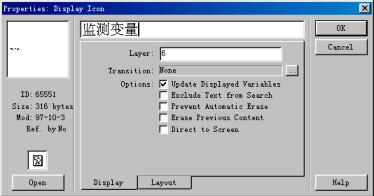
圖8-17 【顯示】設(shè)計按鈕屬性對話框
(4) 在圖8-17對話框中選擇圖示的【option】選項列表中的【updated displayed variables】選項。
(5) 為了使該變量的顯示內(nèi)容一直顯現(xiàn)在展示窗口中,我們在該對話框中的【layer】正文輸入框中輸入在該應(yīng)用程序中最高級別的層級。我們輸入層級6。則在程序的運行過程中,該變量的變化的值會一直顯示在展示窗口中,除非用【擦除】設(shè)計按鈕來擦除。
(6) 請讀者運行程序來看一看運行的效果,如圖8-18所示。在程序運行的展示窗口中永遠顯示出變量p的值,而且該變量顯示的值隨變量值的變化而實時變化。
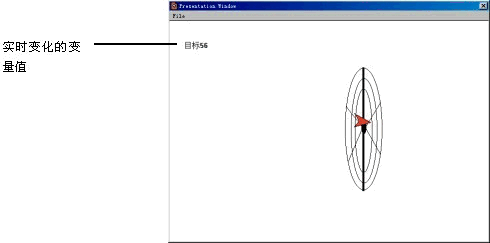
圖8-18 程序的運行結(jié)果
提示:
在程序的調(diào)試過程中,筆者認為使用在【顯示】設(shè)計按鈕中插入變量來監(jiān)測變量的值是最方便的,我們可以隨時監(jiān)控變量值的變化,而不用象使用跟蹤窗口一樣來預(yù)測值的變化,然后再插入【運算】設(shè)計按鈕。使用該方法,當程序調(diào)試結(jié)束后,僅需要刪除一個【顯示】設(shè)計按鈕即可。
使用該方法,我們不僅可以通過名稱跟蹤不止一個變量,而且不需要記住跟蹤變量的順序。
綜上所述,在程序的調(diào)試過程中,使用在【顯示】設(shè)計按鈕中插入變量來監(jiān)控變量的值是最方便和靈活的方法。
![]() 練習(xí)
練習(xí)
(1) 使用變量對話框來觀察變量的當前值和初始值。
(2) 用程序的調(diào)試技巧,調(diào)試實例1中的程序,觀察該程序的游戲過程。
新聞熱點
疑難解答